كيفية تبديل علامات التبويب باستخدام اختصار لوحة المفاتيح في أي متصفح ويب
يمكنك التبديل إلى علامة التبويب التالية في Chrome و Firefox و Edge على Windows و Linux باستخدام Ctrl + Tab. على جهاز Mac ، استخدم Control + Tab في Safari و Edge ، و Command + Option + السهم الأيمن في Chrome و Firefox.
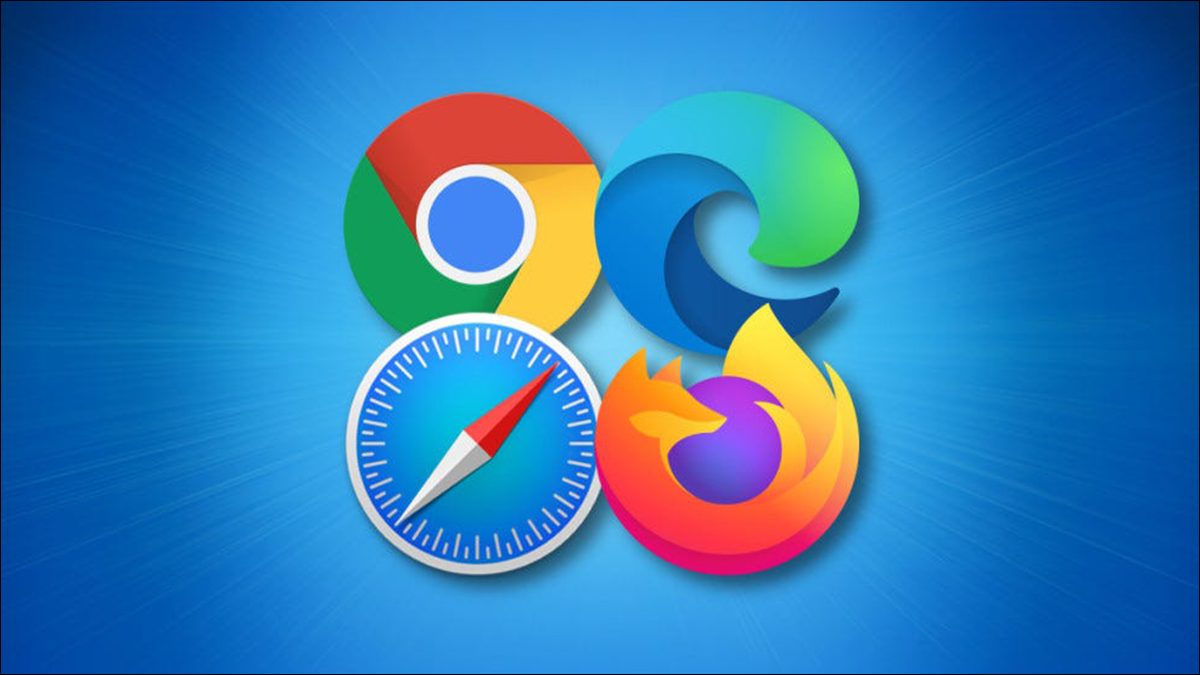
يعد التبديل بين علامات التبويب المفتوحة في متصفحات الويب Chrome و Safari و Firefox و Edge أمرًا سهلاً مثل الضغط على اختصار لوحة المفاتيح. يمكنك الانتقال إلى علامة التبويب التالية أو علامة التبويب السابقة أو علامة تبويب معينة باستخدام اختصار على أجهزة Windows و Linux و Mac. إليك الطريقة.
قم بالتبديل إلى علامة التبويب التالية في Chrome و Safari و Firefox و Edge
إذا كنت ترغب في الانتقال إلى علامة التبويب المفتوحة التالية (علامة التبويب الموجودة على يمين علامة التبويب الحالية) ، فكل ما عليك فعله هو الضغط على اختصار لوحة المفاتيح ذي الصلة من القائمة أدناه.
على نظامي التشغيل Windows و Linux
Chrome و Firefox و Edge: Ctrl + Tab

على Mac
Safari و Edge: Control + Tab
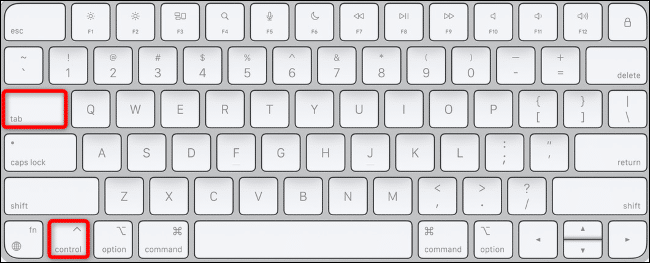
Chrome و Firefox: Command + Option + سهم لليمين
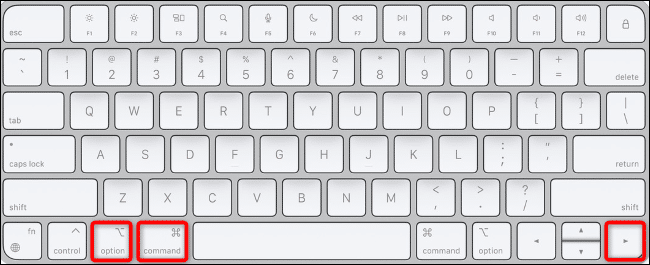
غيّر إلى علامة التبويب السابقة في Chrome و Safari و Firefox و Edge
للانتقال إلى علامة التبويب السابقة (علامة التبويب الموجودة على يسار علامة التبويب الحالية) ، اضغط على أحد المفاتيح التالية.
على نظامي التشغيل Windows و Linux
Chrome و Firefox و Edge بهذه: Ctrl + Shift + Tab

على Mac
- Safari و Edge بهذه: Control + Shift + Tab
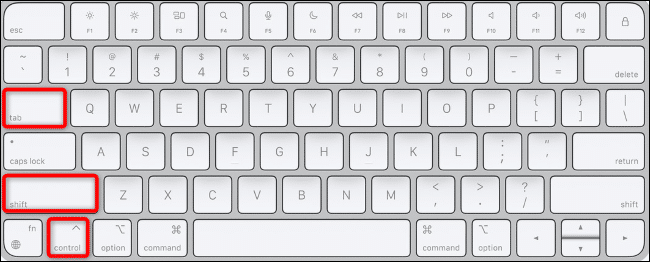
- Chrome و Firefox بهذه: Command + Option + Left Arrow
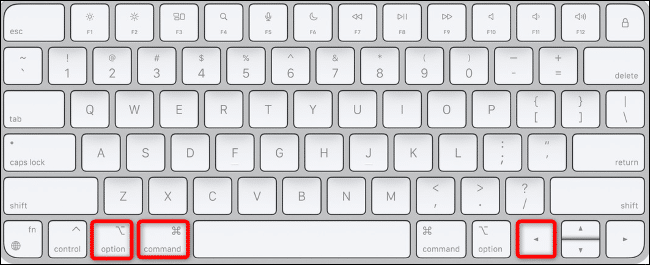
انتقل إلى علامة تبويب محددة في Chrome و Safari و Firefox و Edge
يمكنك استخدام اختصار لوحة المفاتيح للوصول إلى علامة تبويب معينة في متصفح الويب الخاص بك. هنا ، في اختصار لوحة المفاتيح ، تحتاج إلى استبدال الرقم برقم علامة التبويب الخاصة بك.
يعمل عد علامات التبويب من اليسار إلى اليمين ، مع علامة التبويب الموجودة في أقصى اليسار مرقمة كرقم 1.
على نظامي التشغيل Windows و Linux
Chrome و Edge و Firefox (Windows)بهذه : Ctrl + 1 إلى Ctrl + 8
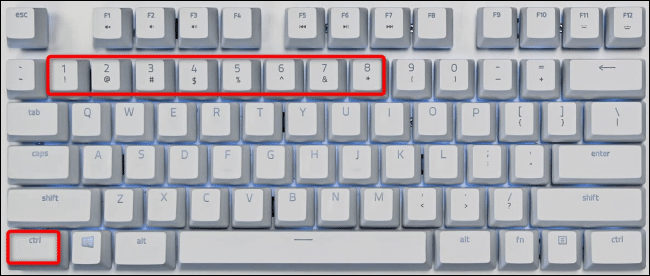
- Firefox (Linux): Alt+1 to Alt+8
على Mac
- Safari: Command + 1 إلى Command + 9
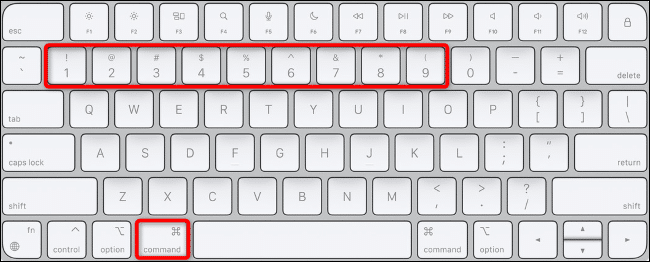
- Chrome, Edge, و Firefox بهذه : Command+1 to Command+8
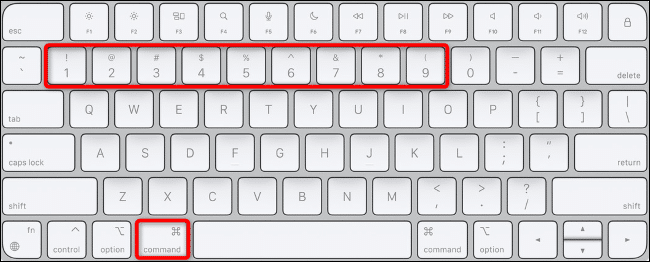
وهذه هي الطريقة التي تتنقل بها بسرعة وسهولة بين علامات التبويب المفتوحة في متصفح الويب المفضل لديك. تصفح سعيد!
